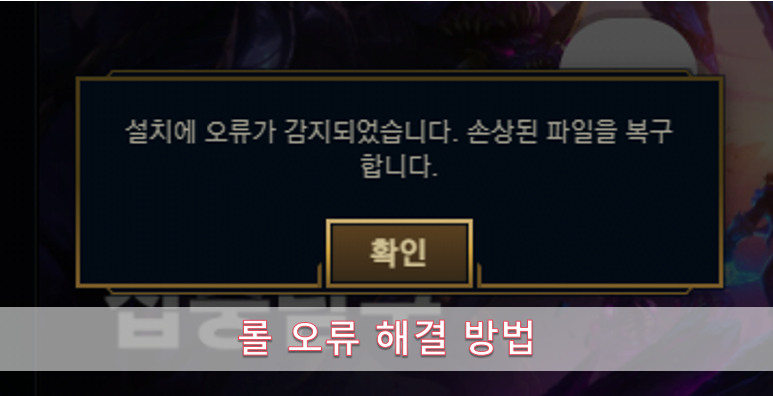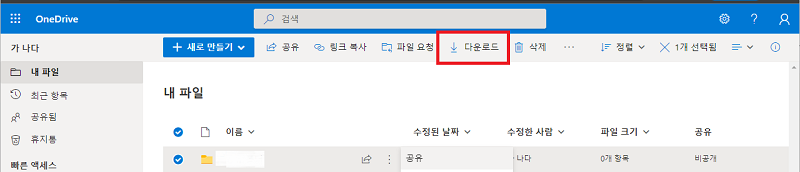HDD(하드디스크 드라이브)의 물리적 장애는 심각한 문제이지만, 대처 방법을 알고 있으면 피해를 최소화할 수 있습니다. 이 글에서는 HDD 물리적 장애의 자가 복구 가능성, 전문가 의뢰 시 비용, 그리고 스스로 할 수 있는 복구 방법까지 자세히 설명합니다.

HDD의 물리적 장애란?
물리적 장애란 HDD의 기계적인 부품에 문제가 발생한 상태를 말합니다. 주요 증상은 다음과 같습니다 :
-
이상한 소음(딸깍딸깍, 지이익 등의 소리) 발생
-
PC가 켜지지 않음
-
접근 속도가 극도로 느림
-
읽기/쓰기 오류가 빈번히 발생함

물리적 장애는 스스로 복구할 수 있을까?
결론부터 말씀드리면, HDD의 물리적 장애를 스스로 완전히 복구하는 것은 매우 곤란 합니다.
다음과 같은 단순한 문제라면 자가 대응이 가능할 수 있습니다 :
- 연결 불량의 경우 : 케이블을 빼서 다시 연결하거나 교체하면 개선 가능
- 전원 문제 : 다른 전원에 연결해서 문제를 해결 가능
- 드라이버 문제: 운영체제를 재설치하면 복구 가능
- HDD 포맷: 전용 데이터 복구 소프트웨어로 복구 가능
그러나 읽기 헤드 손상이나 플래터(디스크 판)의 물리적 손상과 같은 심각한 물리적 장애의 경우에는, 스스로 수리하는 것을 피해야 합니다. 오히려 상황을 악화시킬 우려가 있습니다.
물리적 장애 복구 전문 업체에 의뢰하기
HDD의 물리적 장애가 발생했을 때는 데이터 복구 전문 업체에게 의뢰하는 것이 가장 안전한 선택입니다.
전문 업체에 의뢰할 경우 비용 수준
데이터 복구 비용은 장애의 종류와 정도에 따라 크게 다릅니다 :
- 논리적 장애(포맷 또는 데이터 삭제) : 약 20만~100만 원
- 경미한 물리적 장애 : 약 50만~150만 원
- 중대한 물리적 장애(클린룸 작업이 필요한 경우) : 150만 원 이상
대부분의 업체는 무료 진단과 복구 실패 시 환불 보증을 제공합니다. 여러 업체에서 견적을 받아보는 것을 권장합니다.
신뢰할 수 있는 복구 업체 선택법
- 실적과 평판 확인하기
- 무료 진단 서비스 제공 여부
- 비밀 유지 계약(NDA) 체결 가능 여부
- ‘복구하지 못했을 경우 비용 없음’ 정책 유무
- 클린룸 설비 보유 여부
국내 주요 데이터 복구 업체
어드밴스 디자인
24시간 365일 대응, 무료 진단 서비스 제공
모든 물리적 장애 및 긴급 복구 가능
증상에 따라 다르나 명확한 요금 체계 보유
디지털 포렌식 서비스
고도의 기술력과 국내 최대 규모의 클린룸 완비
고난도 물리적 장애에도 대응
가격대는 중상위 수준이나 성공률이 높음
AOS 데이터
세계적인 데이터 복구 기술 보유
다양한 매체 및 운영체제 지원
무료 견적, 데이터 복구 실패 시 비용 없음
디지털 데이터 리커버리
신속한 대응과 전국 서비스
물리적 장애와 논리적 장애 모두 대응
증상별 명확한 요금 체계 보유
포맷 후 HDD에서 데이터 복구
물리적 장애가 아니라 실수로 포맷하거나 삭제한 경우에는 직접 고장난 HDD에서 데이터를 복구하는 경우가 많습니다.
전용 복구 소프트웨어 「Tenorshare 4DDiG」 사용 방법
포맷한 HDD에서 데이터를 복원하는 방법으로, 「Tenorshare 4DDiG」로 데이터 복구 소프트웨어가 높은 평가를 받고 있습니다.
HDD 데이터 복구 소프트웨어로서, Tenorshare 4DDiG는 특히 뛰어난 기능과 사용 편의성을 겸비하고 있습니다. Tenorshare 4DDiG의 HDD 데이터 복구 기능은 다양한 데이터 손실 상황에 대응합니다.
- 포맷 후 복구 : HDD를 실수로 포맷했을 때
- 삭제된 파일 복구 : 중요한 파일을 잘못 삭제했을 때
- 파티션 손실 후 복구 : 파티션이 사라지거나 손상되었을 때
- 바이러스 공격 후 복구 : 악성코드로 인한 데이터 손실
- 시스템 충돌 후 복구 : 운영체제 문제로 접근 불가 시
-
Tenorshare 4DDiG를 실행한 후, 복구하려는 HDD를 선택하고 스캔합니다.

-
잠시 기다리면, HDD를 포맷하거나 삭제해서 사라진 데이터가 화면에 표시됩니다. 복구하기 전에 사진, 동영상, 음악, 문서 등 파일을 더블 클릭하여 미리보기가 가능합니다.

-
복구할 파일을 선택한 후, 저장할 위치를 지정합니다. 예를 들어 원 드라이브나 구글 드라이브 같은 클라우드 저장소에 저장하는 것을 권장합니다.

주의 :
원래 위치를 저장 경로로 선택하면 데이터가 덮어써져 복구가 불가능해질 위험이 있습니다.
결론
HDD의 물리적 장애는 데이터 손실의 큰 원인이지만, 적절한 대응으로 피해를 최소화할 수 있습니다. 경미한 문제라면 스스로 해결할 수도 있지만, 본격적인 물리적 장애일 경우에는 전문 업체에 의뢰하는 것이 현명합니다. 무엇보다 중요한 것은 정기적인 백업을 통한 예방입니다.
물리적인 손상이 없는 논리적 장애(포맷, 실수 삭제 등)의 경우, 전문 업체에 의뢰하기 전에 먼저 HDD 복구 소프트웨어 「Tenorshare 4DDiG」로 직접 복구를 시도해 보는 것을 추천합니다. 비용 대비 효과가 뛰어나고 즉각적으로 대응할 수 있다는 점이 큰 장점입니다.
이 글이 여러분의 HDD 문제 해결에 도움이 되길 바랍니다.